Erstellen eines einladenden Innenraums mit Linienkunst

Für diesen Workshop erstellen ich einen Innenraum mit Linienkunst und einem strukturierten Farbstil. Ich möchte mich zum Erfolg aufstellen, indem ich in den frühen Stadien des Malereiprozesses viel Planung tätig. Ich fange an, indem ich viel Bezug und Inspiration suche.
Sobald ich eine einfache Idee der Geschichte habe, mache ich eine Zeichnung der Umwelt, mit wie vielen Requisiten und Details, wie ich mir in den Sinn bringen kann. Das Ziel in dieser Zeit ist es, sich vorstellen zu können, welche Art von Person in diesem Raum lebt. Ich erstellte dann mehrere schwarze und weiße Kompositionen (verwenden eine Punktperspektive ), die verschiedene Wege der Beleuchtung des Bildes untersuchen.
Zur gleichen Zeit erstellen Sie verschiedene Farbschlüssel des Bildes. Obwohl ich viel Zeit damit verbringe, das Stück vorbereiten und zu planen, möchte ich meine Optionen offen halten. Ich weiß, dass ich die Chance habe, meine Meinung zu ändern und meinen Ansatz zu improvisieren, wie ich gehe. Dies ermöglicht mir, die Energie im gesamten Gemäldeprozess hoch zu halten, bedeutet, dass ich meine einschalten kann Maltetechniken Und sorgt dafür, dass ich nicht gelangweilt und halbem Weg aufhörte!
Sie können das Video oben sehen und weiterhin den Schritt-für-Schritt-Prozess lesen. Laden Sie Ihre herunter Custom Pinsel hier. .
Nicht ganz was du gesucht hast? Vielleicht möchten Sie unseren anderen überprüfen Photoshop-Tutorials. .
01. Beginnen Sie von nichts

Wenn ich ein Gemälde anfange, versuche ich eine einfache Idee aus. Dies erfordert den Druck von mir, um von Anfang an etwas Erstaunliches zu denken. Ich möchte einen Innenaufnahme eines Büros mit vielen Requisiten malen. An diesem Punkt verbringen ich viel Zeit, zu recherchieren und schnell Ideen in Photoshop zu skizzieren, um meine Fantasie zu färben.
02. eine Geschichte einrichten

Ich fange an, um sich zu verbessern, was mir das Thema für mich interessant macht. Ich entscheide mich, das Büro in ein Künstlerstudio zu drehen, weil ich - vielleicht unübertrefflich - ich kann mich mehr auf diesen Gegenstand beziehen. Zu diesem Zeitpunkt konzentriere ich mich auf große Formen und das Gesamtgefühl der Zeichnung, anstatt sich in den Details niedergeschlagen zu werden.
03. Experiment mit Beleuchtung
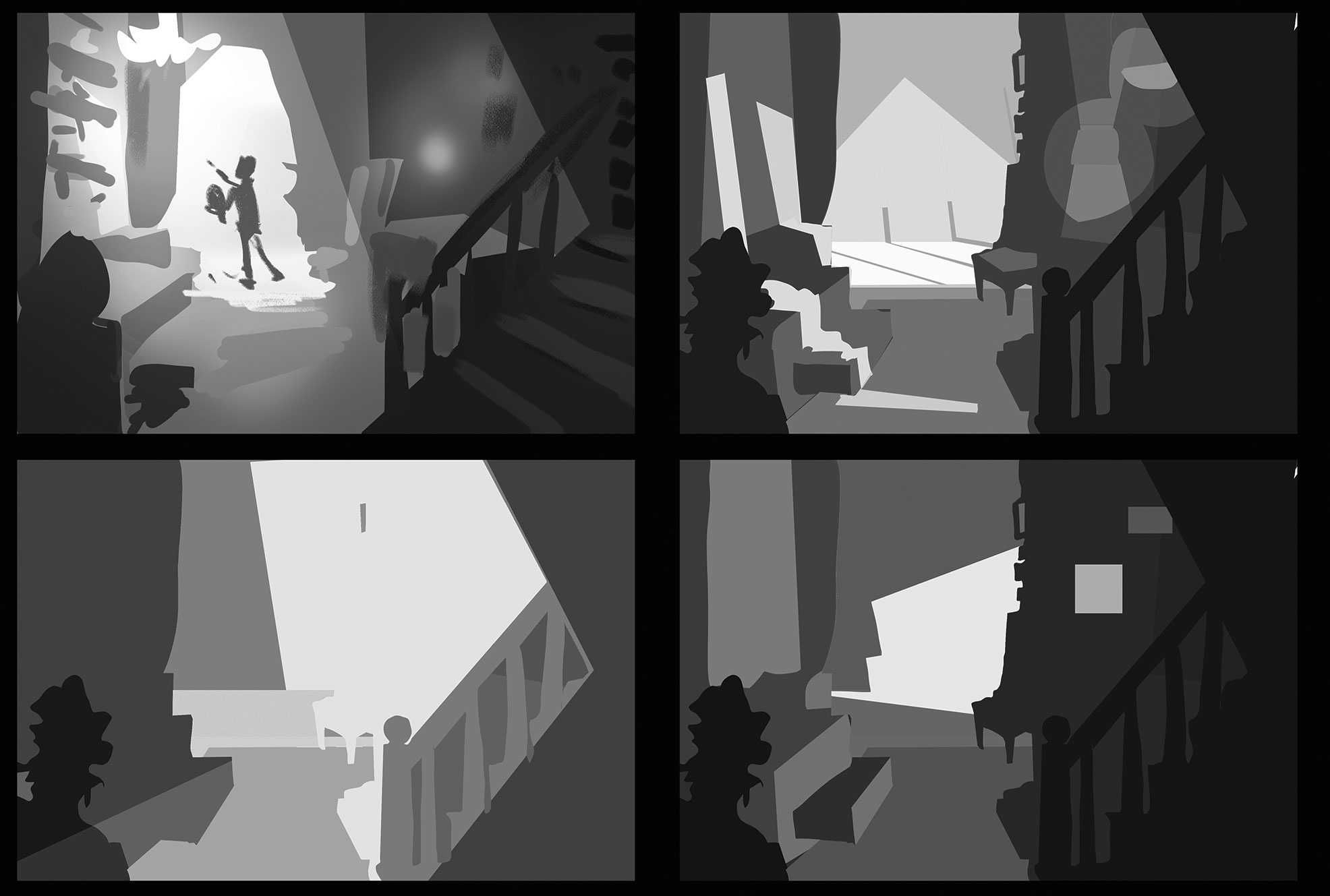
Ich neige dazu, viele Vorbereitungsarbeiten für ein Gemälde zu tun. Diese Beleuchtungsoptionen bieten ein Sicherheitsnetz, damit ich später nicht später stecken werde. Zusammensetzung, Beleuchtung und Farbe sind so miteinander verbunden, dass ich diese Entscheidungen früh gerne treffen möchte, wissend, dass ich die Dinge ändere, während ich gehe.
04. Verfeinern Sie die Zusammensetzung

An diesem Punkt fühlt sich das Bild an, als fehlt ihm die Tiefe, also erweitere ich den Rahmen, um mehr des Raums zu zeigen. Ich versuche, ein großes Fenster hinzuzufügen, bevor Sie das herausschließen, und sich schließlich auf einem Treppenhaus als Rahmengerät niederlassen. Es gibt viel Experimente in den frühen Stadien eines Gemäldes - aber das ist ein Teil des Spaßes.
05. Betrachten Sie die Perspektive der Szene
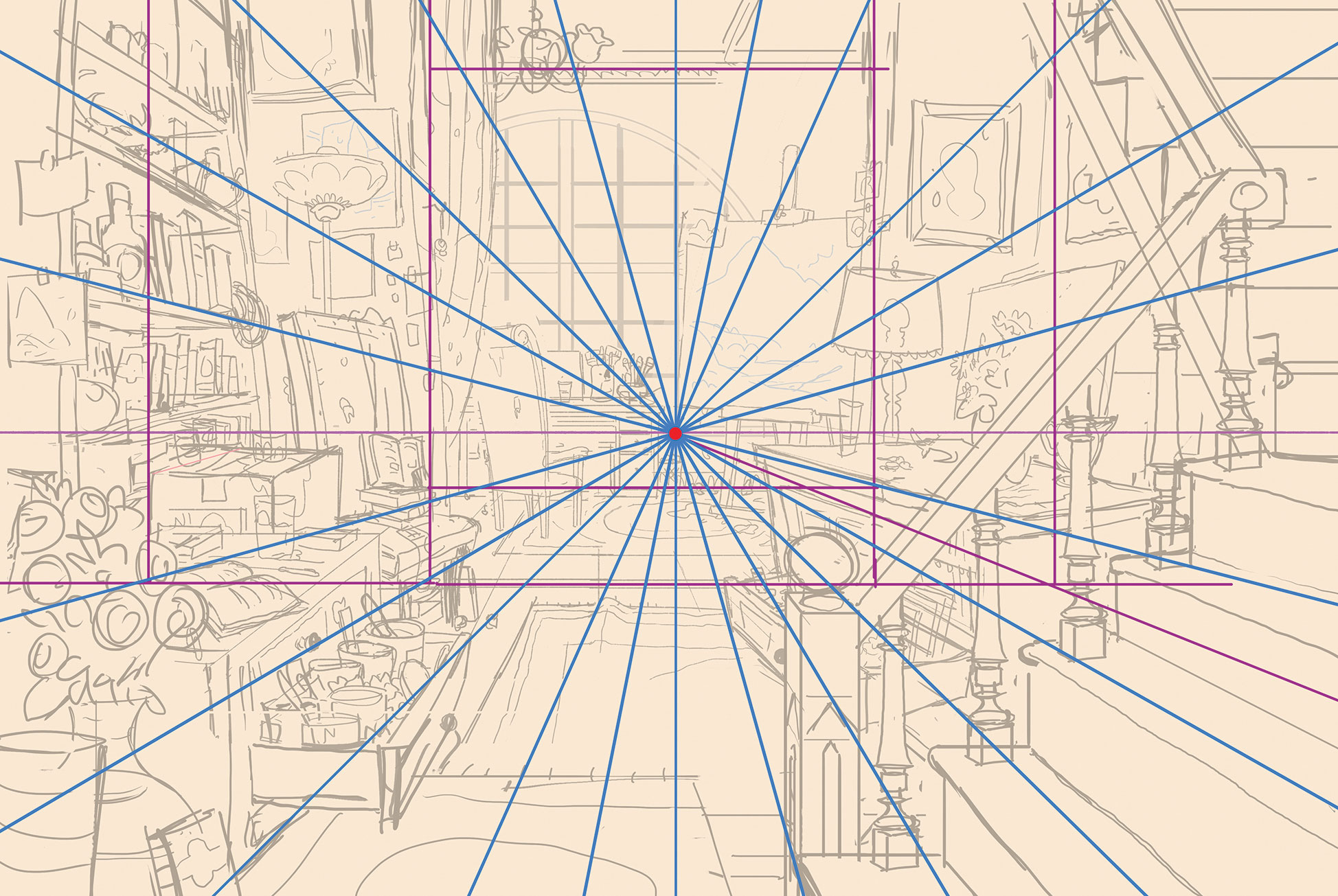
Perspektive kann eine entmutigende Aufgabe sein, aber mit der Praxis kann es zweiter Natur werden. Für dieses Bild ist die Perspektive relativ einfach: Es ist eine Punkteperspektive mit einer Horizontlinie in der Mitte des Bildes. Um nicht durch die Komplexität dieses Bildes überwältigt zu werden, lag ich in Hauptformen als Würfel und baue dann um sie herum auf.
06. Erstellen Sie Beleuchtungs- und Farbschlüssel

Beim Erstellen meiner Color-Comps freue ich mich gerne mit Energie, um so viele, wie ich in fünf Minuten brauche. Ich vermeide nicht, Transparenz beim Malen von Color Comps zu verwenden, stattdessen für eine harte Runde 100% Deckkraftpinsel zu entscheiden, also bin ich nicht versucht, Malerei Details zu beginnen.
07. Erzeugt eine saubere Zeichnung

Ich übertrage meine Photoshop-Datei in mein iPad und öffne ihn in Procreate. Zu diesem Zeitpunkt mache ich gerne einen Schritt zurück und viel Spaß. Zeit, wirklich loszulassen und meine Persönlichkeit zuzulassen, um durch die Zeichnung zu glänzen! Ich sorge darauf, die Skizze nicht zu verfolgen, sondern um sie zu verbessern, Perspektive fixieren und mehr Persönlichkeit und Details hinzufügen.
08. Legen Sie eine Basis hinunter

Ich möchte eine Basis erstellen, um zu malen, damit ich nicht auf eine weiße Leinwand starren muss. Es ist egal, welche Art von Pinsel oder Textur an diesem Punkt, ich versuche nur, den letzten Malvorgang mit viel Energie zu starten, um sicherzustellen, dass ich nicht mit einem städtischen Bild enden.
09. Block in großen Formen

Ich blockiere in meinen Formen mit dem, was ich in Betracht gezogen habe, wäre ihre lokale Farbe und deren Wert ohne Beleuchtungseffekte. Ich kann die später später malen. Was ich jetzt brauche, ist, dass die Hauptformen dort sein, damit ich später in sie malen kann. Dieses kleine Vorbereitungsarbeit ermöglicht es mir, mit Leichtigkeit um verschiedene Teile des Bildes zu springen.
10. Nehmen Sie Farbdynamik ein

Ein großartiges Werkzeug in Photoshop ist Farbdynamik. Ich mag es, das mit den meisten meiner Bürsten eingeschaltet zu haben, obwohl ich selten die Schieberegler vergangene 10 Prozent drehe, weil er grell werden kann. Es erzeugt eine subtile Farbvariation, die zu lange dauern würde, um von Hand zu malen.
11. Malen Sie mit Licht und Farbe

Sobald die Hauptformen angelegt sind, kann ich das Bild anzünden. Verwenden Sie meinen Farbschlüssel als Leitfaden, um das Gemälde umzusetzen, und fügt alle Objekte eine Licht- und Schattenseite hinzu, betrachte ich die lokale Farbe des Objekts sowie die Temperatur und Farbe des Lichts, das ihn betrifft.
12. Halten Sie Ihre Wertgruppen konsistent
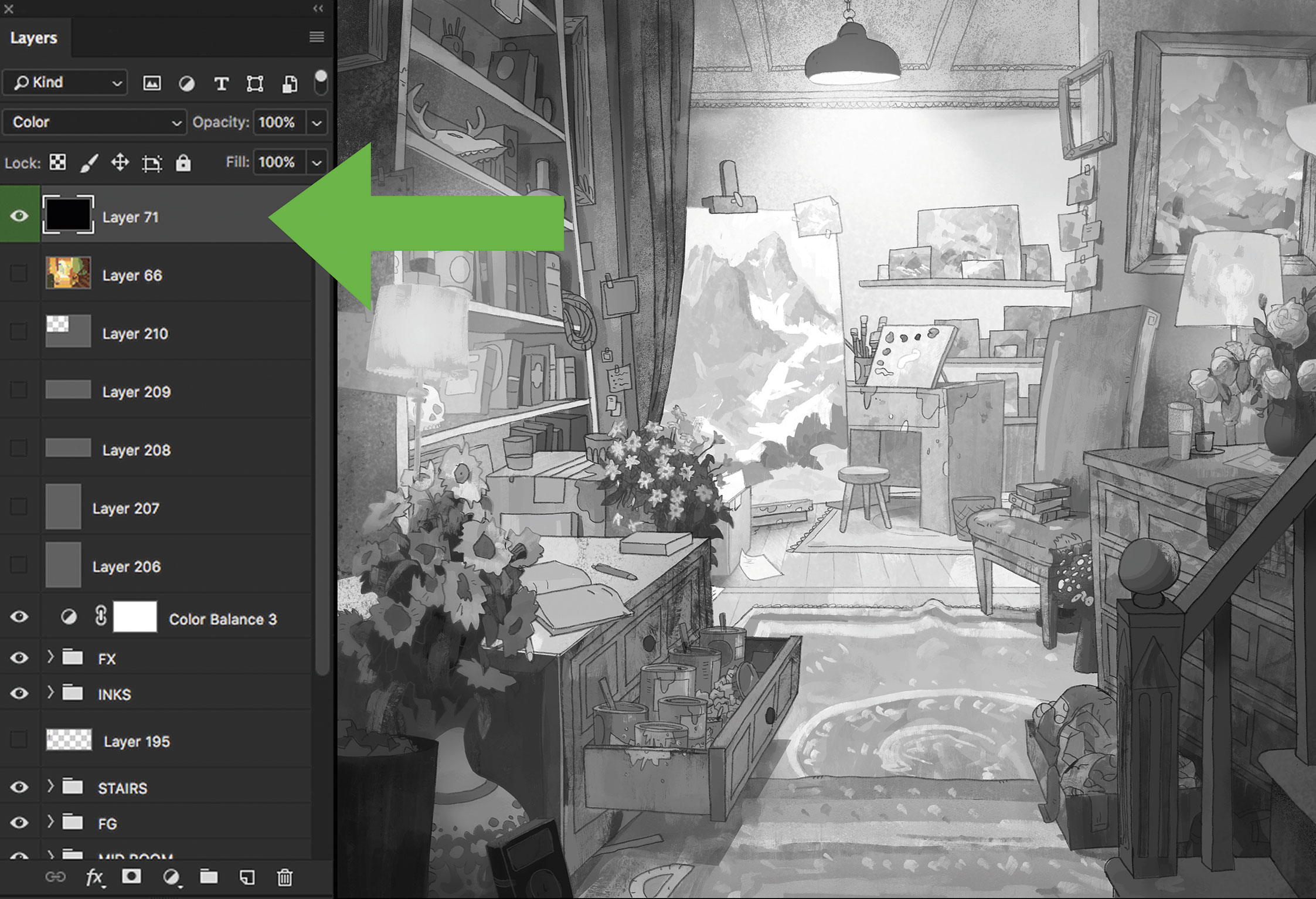
Ich erstelle eine mit Schwarz gefüllte Ebene und setze den Mischungsmodus auf Farbe. Dadurch kann ich überprüfen, ob ich nicht von meinem ersten Wert-Comp anstreut, da ich Farben hinzufüge. Es kann für ein Bild mit dieser vielkomplexen Komplexität leicht sein, um den Fokus zu verlieren, wenn ich die Farben erlaube, Vorrang vor dem Wert zu ergreifen.
13. Färben Sie die Linien

Um mein Bild ein zusätzliches Bit Tiefe am Ende zu geben In meiner Erfahrung wird es auf meiner Erfahrung mit einer ganz schwarzen Linie auf einem bunten Gemälde herausgeflätt.
Bonus-Tipp: Nehmen Sie viele Pausen
Eine Sache, die Demos nicht vermitteln kann, ist Zeit. Im Allgemeinen, wenn ich malen werde, arbeite ich in kleinen Brocken - 20 Minuten bis eine Stunde, sagen Sie. Ich finde, wenn ich zu lange auf das Bild starren, kann ich für die Fehler blind werden, die ich gemacht habe. Insgesamt verbringe ich ungefähr 13 Stunden in dieser Innenszene.
Dieser Artikel erschien ursprünglich in Ausgabe 165 von Imaginefx, Das weltweit führende Magazin für digitale Künstler; Abonnieren Sie hier .
Weiterlesen:
- So entfernen Sie einen Hintergrund in Photoshop
- Designer sind mit diesem Photoshop-Update nicht zufrieden
- Eine umfassende Anleitung zum Photoshop-Mischmodi
wie man - Die beliebtesten Artikel
Wie zeichnet man Perspektive
wie man Sep 11, 2025Lernen, wie die Perspektive richtig zeichnet, könnte den gesamten Zeichnungsverfahren ändert. Ob traditionell mit Bleistift und Papier, oder digital mithilfe eines Grafik-Tablets, erbaue ic..
Easy Posing-Techniken für 3D-Modelle
wie man Sep 11, 2025Ich war ein Animationsdirektor für die letzten paar Jahre und habe mit vielen Animatoren zusammengearbeitet und helfen ihnen, ih..
Fügen Sie digitale Farben an Bleistiftzeichnungen hinzu
wie man Sep 11, 2025Klicken Sie auf das Bild, um es in voller Größe anzuzeigen Ich bin ein großer Fan von..
Geisterhafte Texturen mit Mischmedien-Techniken erstellen
wie man Sep 11, 2025Als ich zum ersten Mal von einem traditionellen zu einem digitalen Illustrations-Workflow umgeschaltet habe, mein M..
Erstellen Sie ein Fliesenmaterial in Substanzdesigner
wie man Sep 11, 2025Substanz-Designer ist ein hervorragendes Werkzeug zum Erstellen aller Arten von Materialien für Ihre 3D Art. . Ic..
Meister der Wissenschaft der Umwandlungsrate-Optimierung
wie man Sep 11, 2025Umwandlungsrate-Optimierung (CRO) ist der Prozess der Maximierung von Umrechnungen aus bestehender Datenverkehr. Wenn Sie beispie..
Umzug zwischen Daz Studio und Zbrush
wie man Sep 11, 2025Für Neuankömmlinge an Zbrush Die Benutzeroberfläche erscheint sehr unterschiedlich mit anderen 3D-Modellierungs..
Kategorien
- AI & Machine Learning
- AIRPODS
- Amazon
- Amazon Alexa & Amazon Echo
- Amazon Alexa & Amazon Echo
- Amazonas Feuerfernseher
- Amazon Prime Video
- Android
- Android-Telefone & Tablets
- Android Phones & Tablets
- Android TV
- Apfel
- Apple App Store
- Apple Homekit & Apple HomePod
- Apple Music
- Apple TV
- Apple Watch
- Apps & Web-Apps
- Apps & Web Apps
- Audio
- Chromebook & Chrome OS
- Chromebook & Chrome OS
- Chromecast
- Cloud & Internet
- Cloud & Internet
- Cloud Und Internet
- Computerhardware
- Computerverlauf
- Schnurschneiden & Streaming
- Cord Cutting & Streaming
- Discord
- Disney +
- DIY
- Electric Vehicles
- Ereader
- Grundlagen
- Explainers
- Spielen
- General
- Gmail
- Google Assistant & Google Nest
- Google Assistant & Google Nest
- Google Chrome
- Google Docs
- Google Drive
- Google Maps
- Google Play Store
- Google-Blätter
- Google-Folien
- Google TV
- Hardware
- HBO MAX
- Wie Man
- Hulu
- Internet Slang & Abkürzungen
- IPhone & IPad
- Kindle
- Linux
- Mac
- Wartung Und Optimierung
- Microsoft Edge
- Microsoft Excel
- Microsoft Office
- Microsoft Outlook
- Microsoft PowerPoint
- Microsoft-Teams
- Microsoft Word
- Mozilla Firefox
- Netflix
- Nintendo-Schalter
- Paramount +
- PC-Gaming
- Peacock
- Fotografie
- Photoshop
- Playstation
- Datenschutz & Sicherheit
- Privacy & Security
- Privatsphäre Und Sicherheit
- Produkt-Roundups
- Programming
- Raspberry Pi
- Roku
- Safari
- Samsung-Telefone & Tablets
- Samsung Phones & Tablets
- Slack
- Smart Home
- Snapchat
- Social Media
- Space
- Spotify
- Zunder
- Fehlerbehebung
- TV
- Videospiele
- Virtual Reality
- VPNs
- Webbrowser
- WIFI & Router
- WiFi & Routers
- Windows
- Windows 10
- Windows 11
- Windows 7
- Xbox
- YouTube & YouTube TV
- YouTube & YouTube TV
- Zoom
- Erklärer







